这篇教程主要是向的朋友介绍利用PS合成超酷的烟雾缭绕人物效果,教程很不错,合成出来的效果非常酷炫。推荐到,喜欢的朋友一起来学习吧!
首先,强调一下这个合成,操作上的技术含量很低。无非是对于单个素材的大量复制,变形来契合要合成的结果。接下来就开始,看看这个有趣的作品,希望能给你们启发。
终成品:

素材图
作为脸部主体

人脸处理要用一下下

人物主体都是靠它一个人,完成的哇

素材我会分享的,接下来我们看过程哇
脸部主体弄出来,这里直接蒙板笔刷即可,因为不要求很精细哇。

对它调色。这里要得到那种类似负片的感觉,我们直接用了渐变映射。
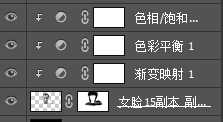
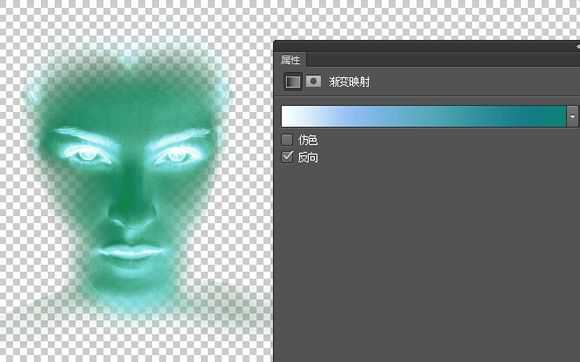
然后就如图所示的调下色即可。不过因为刚刚的那个单素材要与脸部的颜色匹配,所以色彩还是要把握一下,为了以后的基调。
用这张图片,对脸进行沙化的处理。(滤色叠加,用剪切蒙板的方式即可)

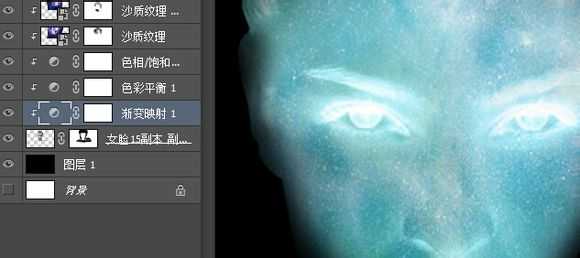
做到这里,人脸主体部分就ok了。接下来就是狂撸不止的,惨绝人寰的单素材p了。
先对这张素材调色,目标是接近人脸。方法自选。然后就是素材贴合了。这里由于操作重复(复制,蒙板,变形,擦,擦,擦)不过耗时较长,我就截个图层的图了。
分为了“头部和身体”
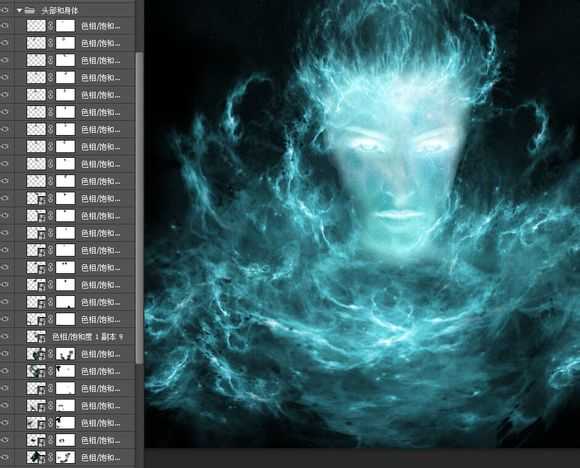
以及“脸部
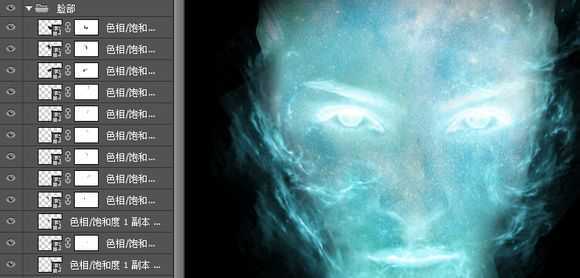
最后整体结果如下:

ok,整体就差不多完成了。接下来是细节润色。我发现,他眼部眼皮和眼珠部分白色太强,导致没有层次。所以,这里我新建一层,用钢笔沿着他的眼皮,做出填充选区,填充一个青色,然后高斯模糊,简单调色,透明度设为60,叠加模式。就突出了眼珠。
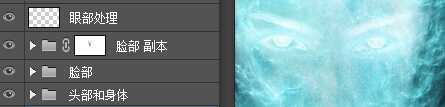
最后,观察整体,发现面部有些过亮,甚至有点曝光过了的感觉。所以,我们对整体,用”曲线“对整体压一个小S,”亮度对比度“命令,用蒙板控制,重点放在脸部。
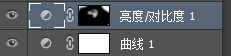
ok,整体图像就P完了。接下来,我们就添加文本,进行简单的排版。这里,我还是引用原来的素材,与”惑“字发生遮挡关系,用蒙板擦就可以了。然后加上楼主的名字以及创作的日期。
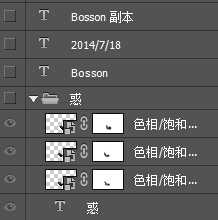
然后盖印,锐化。结束

作品是随性而作的,名字也是第一时间想到就命名了。筒子们,看这幅作品,可以给它取个名字哦。告诉我
Ps:
1.这个作品呢,操作不难,就是反复复制,反复的在擦拭蒙板,反复的素材变形,让素材融合的更加的贴合,属于慢工出细活
2.不要被重复繁杂的过程吓到了,其实每一步都是朝着你想要的结果出发的
3.可以把Photoshop当作一个游戏,享受它的创作过程,释放属于自己的特技
教程结束,以上就是PS合成超酷的烟雾缭绕人物效果教程,希望能对大家有所帮助!
免责声明:本站资源来自互联网收集,仅供用于学习和交流,请遵循相关法律法规,本站一切资源不代表本站立场,如有侵权、后门、不妥请联系本站删除!
稳了!魔兽国服回归的3条重磅消息!官宣时间再确认!
昨天有一位朋友在大神群里分享,自己亚服账号被封号之后居然弹出了国服的封号信息对话框。
这里面让他访问的是一个国服的战网网址,com.cn和后面的zh都非常明白地表明这就是国服战网。
而他在复制这个网址并且进行登录之后,确实是网易的网址,也就是我们熟悉的停服之后国服发布的暴雪游戏产品运营到期开放退款的说明。这是一件比较奇怪的事情,因为以前都没有出现这样的情况,现在突然提示跳转到国服战网的网址,是不是说明了简体中文客户端已经开始进行更新了呢?
更新日志
- 小骆驼-《草原狼2(蓝光CD)》[原抓WAV+CUE]
- 群星《欢迎来到我身边 电影原声专辑》[320K/MP3][105.02MB]
- 群星《欢迎来到我身边 电影原声专辑》[FLAC/分轨][480.9MB]
- 雷婷《梦里蓝天HQⅡ》 2023头版限量编号低速原抓[WAV+CUE][463M]
- 群星《2024好听新歌42》AI调整音效【WAV分轨】
- 王思雨-《思念陪着鸿雁飞》WAV
- 王思雨《喜马拉雅HQ》头版限量编号[WAV+CUE]
- 李健《无时无刻》[WAV+CUE][590M]
- 陈奕迅《酝酿》[WAV分轨][502M]
- 卓依婷《化蝶》2CD[WAV+CUE][1.1G]
- 群星《吉他王(黑胶CD)》[WAV+CUE]
- 齐秦《穿乐(穿越)》[WAV+CUE]
- 发烧珍品《数位CD音响测试-动向效果(九)》【WAV+CUE】
- 邝美云《邝美云精装歌集》[DSF][1.6G]
- 吕方《爱一回伤一回》[WAV+CUE][454M]
